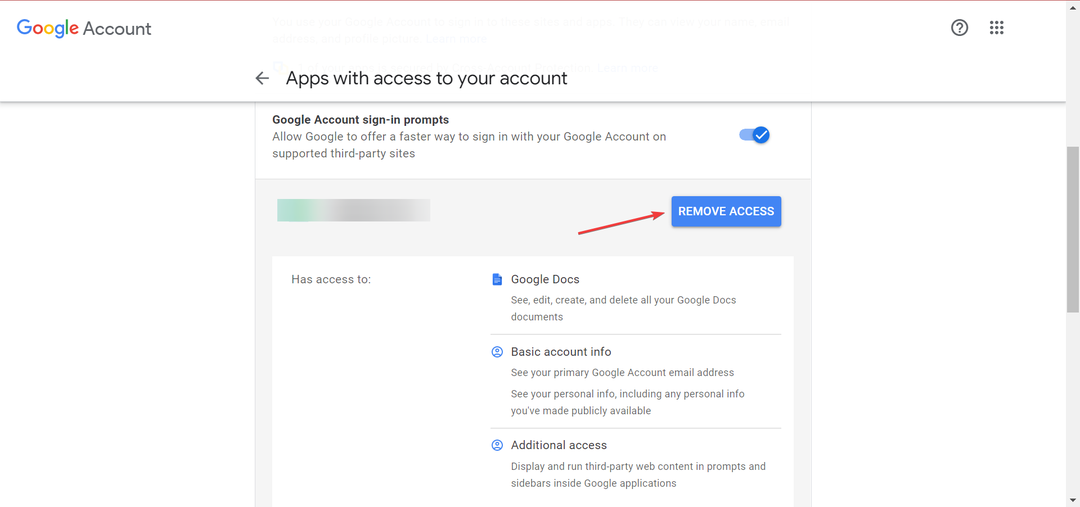Moeilijk leesbare papieren omzetten in verteerbare teksten
- Om SciSpace Copilot te gebruiken, moet u een account aanmaken en vervolgens inloggen om de tool te gebruiken.
- U kunt complexe termen uitleggen, tekst parafraseren en controleren op AI-detectie.
- Houd ons in de gaten terwijl we uitpakken hoe u het kunt instellen en andere opmerkelijke functies die u mogelijk mist.

Als u ooit een onderwerp bent tegengekomen dat u niet begreep, kan SciSpace Copilot u helpen de complexiteit ervan te doorbreken met eenvoudige uitleg.
Dus als je op zoek bent naar een leukere en betekenisvollere wetenschapservaring, kijk dan eens naar SciSpace Copilot en hoe je deze bron in je voordeel kunt gebruiken.
Wat is SciSpace-copiloot?
Hoe we testen, beoordelen en beoordelen?
We hebben de afgelopen zes maanden gewerkt aan het bouwen van een nieuw beoordelingssysteem voor de manier waarop we inhoud produceren. Met behulp hiervan hebben we vervolgens de meeste van onze artikelen vernieuwd om daadwerkelijke praktische expertise te bieden over de handleidingen die we hebben gemaakt.
Voor meer details kunt u lezen hoe we testen, beoordelen en beoordelen bij WindowsReport.
SciSpace is niet uw gewone AI-onderzoeksassistent. Honderden AI-software En AI-websites zijn beschikbaar, maar SciSpace doet er alles aan om complexe onderzoekspapers uit te pakken en uit te leggen in minder technisch jargon.
Het doel is om mensen zonder achtergrond in wetenschap of wiskunde in staat te stellen wetenschappelijke artikelen te lezen en de belangrijkste concepten ervan gemakkelijk te begrijpen.
Hoe gebruikt u SciSpace Copilot?
1. SciSpace Copilot opzetten
1.0 Een account aanmaken bij SciSpace Copilot
- Start een browser naar keuze en navigeer naar de SciSpace Copilot-website.
- Druk op de Aanmelden knop in de rechterbovenhoek van de pagina.

- Vul de vereiste inloggegevens in: e-mailadres en wachtwoord, en klik vervolgens op Aanmelden.

- Voer uw Achtergrond EnStudierichting, dan klikken Klaar.

- Ga naar uw e-mail en klik op de verificatielink om uw account te bevestigen, en u bent ingelogd.
1.1 Navigeren door de gebruikersinterface
- Zoekbalk – Dit is gecentreerd waar u artikelen kunt uploaden en inzichten rechtstreeks kunt krijgen uit de repository van SciSpace of uit uw eigen bibliotheek die u mogelijk hebt gemaakt.
- Chrome-extensie – Op uw startpagina ziet u een Chrome-extensie. Klik erop en u wordt doorverwezen naar de Chrome-webwinkel. Voeg de extensie toe, en nu hoef je SciSpace niet meer te openen wanneer je een artikel wilt onderzoeken.

- SciSpace-menu – Het menu verschijnt in het linkerdeelvenster wanneer u met de muis beweegt. Hier ontdekt u uw bibliotheek en andere hulpmiddelen om uw werk gemakkelijker te maken.
- Populaire kranten – Terwijl u naar beneden scrolt, krijgt u een verzameling papieren op basis van uw vakgebied of de verschillende gebieden die u heeft geselecteerd bij uw aanmelding.
- SciSpace-hulp – Je krijgt de SciSpace-chatbot in de linkerbenedenhoek. Als u problemen ondervindt met de tool, kunt u antwoorden krijgen door met de bot te chatten.

1.2 Instellingen en voorkeuren aanpassen
- Taalvoorkeuren – SciSpace is beschikbaar in meerdere talen. Als u een onderzoekspaper heeft en deze in een andere taal wilt uitleggen, kunt u uw instellingen aanpassen. Klik eenvoudig op uw bibliotheek en vouw Copilot rechtsonder uit. Selecteer nu uw geselecteerde taal in het vervolgkeuzemenu. Zodra u de tekst selecteert die u wilt uitleggen, legt Copilot deze uit in de door u gekozen taal.

- Maak een bladwijzer van artikelen – Als u een artikel wilt opslaan voor later gebruik, kunt u er een bladwijzer voor maken. Open eenvoudigweg het onderzoekspaper en klik net boven de titel op Redden. U wordt gevraagd een verzameling te maken. Hier kunt u uw verzameling een nieuwe naam geven en als papieren opslaan onder die nieuwe verzameling. Je kunt ook zoveel collecties maken als je wilt, en ze worden opgeslagen in je bibliotheek.

- Deel artikelen – Als u het onderzoekspaper met andere mensen wilt delen, klikt u op het pictogram Delen en selecteert u in het vervolgkeuzemenu de gewenste manier van delen.
- Teams laten klanten AI gebruiken om aangepaste achtergronden te genereren
- Karakter AI Probeer het opnieuw Fout: hoe deze netwerkfout te verhelpen
- We hebben afbeeldingen gemaakt met DALL-E 3 in Bing Chat; de resultaten zijn verbluffend
- Bing zal deel uitmaken van de chatervaringen van Meta AI
- De nieuwste update van Bing Chat Precise Mode maakt het nog nauwkeuriger
2. SciSpace Copilot-functies gebruiken
- Technische termen en verklaringen zoeken – Als je een onbekende term tegenkomt en geen tijd hebt om naar het woordenboek te gaan, markeer dan gewoon dat woord en selecteer Uitleggen. SciSpace zal de technische term definiëren.
- Vervolgvragen genereren – Indien u nadat de technische term is uitgelegd, maar u het nog steeds niet begrijpt, kunt u doorklikken Opvolgen. Hierdoor krijg je meer inzicht en begrijp je de context beter.
- Toegang tot uitleg in de moedertaal – Dit kan op dezelfde manier worden gedaan als hierboven vermeld in het gedeelte Taalvoorkeuren.
- Feedback geven – U kunt ook feedback achterlaten op SciSpace-antwoorden. Als u vindt dat de antwoorden voldoende zijn of meer diepgang nodig hebben, kunt u opmerkingen achterlaten voor toekomstige verbetering.
- Citatiegenerator – Als u geen tijd heeft of de verschillende citatieformaten niet kent, kan deze tool u helpen deze te genereren. U kunt een URL plakken of handmatig tekst toevoegen.
- Gebruikmakend van AI-aangedreven tools en Chrome-extensies – Het gereedschap heeft een AI-detector, En Copiloot gelezen met AI. Met de eerste kunt u AI-vrije inhoud creëren door de inhoud te analyseren en te scannen. Copilot Read with AI helpt u honderden pagina's te scannen en samenvattingen of een algemeen overzicht van het document te maken zonder dat u door pagina's hoeft te scannen.
- Het analyseren van wetenschappelijke artikelen en artikelen – SciSpace kan een paper binnen enkele seconden analyseren door u een beknopte uitleg te geven. Met de vooraf ingestelde vragen kun je eenvoudig de belangrijke onderdelen doorlopen en snel verder gaan.
- Parafrase – Als u inhoud wilt maken, kan de tool u helpen tekst te parafraseren en deze te humaniseren, zodat deze niet robotachtig klinkt. Je bent echter beter af met behulp van open-source AI-inhoudgeneratoren omdat ze betrouwbaarder zijn.
Is het veilig om SciSpace te gebruiken?
Het is volkomen veilig om SciSpace te gebruiken en zelfs aangemoedigd. Het belangrijkste doel van de tool is om de technische termen die in de wetenschappelijke literatuur worden gebruikt te vereenvoudigen, zodat u eenvoudiger uitleg kunt krijgen.
Bovendien helpen extra tools, zoals AI-detector, academische oneerlijkheid te voorkomen door AI-vrije inhoud te produceren. Het wordt problematisch als je de parafrasetool gebruikt en de oorspronkelijke auteurs niet vermeldt.
Dergelijke afwijkingen kunnen gemakkelijk worden opgespoord met behulp van essaybeoordelingssoftware omdat ze ingebouwde functies hebben om plagiaat te detecteren. Je gebruikt liever een krachtige AI-tool zoals Kaktus AI om u te helpen uw schrijfvaardigheid te verfijnen en kwaliteitsinhoud te produceren.
En dat is het dan ook ongeveer over het gebruik van SciSpace. We horen graag uw mening over deze tool en uw ervaringen als u deze heeft gebruikt. Denk je dat het een noodzaak is of gewoon een ander hulpmiddel om luiheid in stand te houden? Laat ons uw mening weten in de commentaarsectie hieronder.